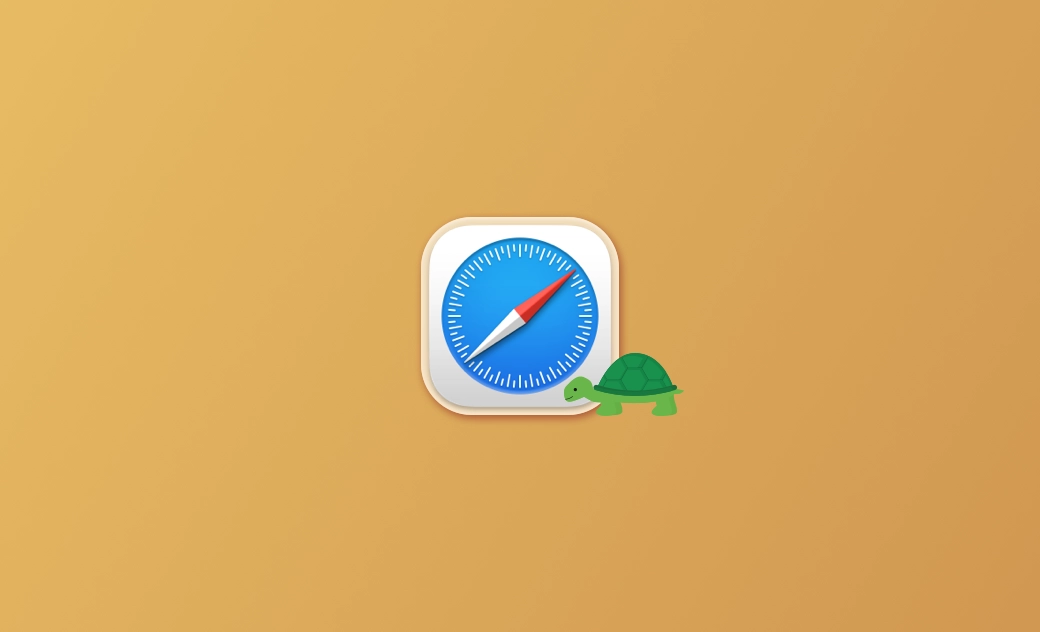Safari est Lent sur Mac (Sequoia) ? Voici les Solutions
Vous constatez des ralentissements dans Safari après la mise à jour vers macOS Sequoia ? Vous cherchez des moyens d'accélérer votre Safari lent ? Rejoignez-nous pour découvrir 9 méthodes pour accélérer votre expérience de navigation !
Récemment, de nombreux utilisateurs ont remarqué que Safari devenait lent après la mise à jour vers macOS Sequoia.
Cet article vous explique en détail pourquoi Safari est si lent sur macOS Sequoia. Après avoir expliqué les raisons, nous vous proposons 9 solutions efficaces et 1 astuce supplémentaire. Lisez la suite pour en savoir plus !
Pourquoi Safari est-il si lent sur macOS Sequoia ?
Après la mise à jour vers macOS Sequoia, Safari fonctionne lentement. Vous pouvez vérifier les raisons d'un Safari lent sur votre macOS Sequoia en suivant les points ci-dessous.
Une fois que vous connaissez les raisons, vous saurez comment accélérer votre Safari. Gardez-les à l'esprit et évitez-les la prochaine fois. Et même si vous ne pouvez pas les éviter, vous pouvez résoudre le problème rapidement la prochaine fois que vous le rencontrerez.
Voici les principales causes d'une lenteur de Safari :
- Trop d'onglets
- Accumulation de cache
- Trop d'extensions
- Safari obsolète
- Problèmes de Wi-Fi
- Préférences DNS
- Problèmes avec le disque dur du Mac
- Virus
- Problèmes de VPN ou d'autres logiciels de sécurité
- Trop de données de remplissage automatique
Comment Réparer les Lenteurs de Safari sur Mac
Maintenant que vous avez compris les raisons pour lesquelles Safari est lent sur macOS Sequoia, commençons par les causes et résolvons-les une par une. Vous vous rapprochez d'un nouveau Safari ultra-rapide !
Nous avons listé ci-dessous 9 façons d'accélérer votre Safari lent. Choisissez-en une ou essayez-les toutes pour redonner vie à votre Safari !
1. Fermer les Onglets Indésirables
Un onglet est en fait ce que nous appelons une fenêtre ouverte. Lorsque vous utilisez Safari, un trop grand nombre de pages en cours de chargement peut ralentir Safari. Vous pouvez donc fermer certains onglets sans importance après avoir navigué.
2. Effacer l'Historique et les Caches
Plus vous utilisez le navigateur Safari, plus Safari stocke d'historique et de cache sur votre ordinateur. Cela peut ralentir votre navigateur Safari, c'est pourquoi vous devez effacer ces données.
Suivez les étapes pour les effacer :
Effacer l'Historique :
- Ouvrez Safari.
- Cliquez sur le menu Historique dans Safari et sélectionnez Effacer l'historique.
- Sélectionnez la période que vous souhaitez effacer et cliquez sur Effacer l'historique.
Vider les caches :
- Cliquez sur le menu Safari.
- Cliquez sur Paramètres > Avancés > cochez Afficher les fonctionnalités pour les développeurs web.
- Cliquez sur le menu Développer dans Safari, puis sélectionnez Vider les caches.
Article connexe : Comment vider le cache sur un Mac (Ventura & Monterey)
3. Vérifier et Réinitialiser le Réseau
Parfois, le chargement de Safari est lent, mais il ne s'agit pas nécessairement d'un problème interne à Safari. L'état du réseau est également un facteur déterminant de la vitesse de Safari.
Vous pouvez vérifier si le réseau est déconnecté et si le signal internet est bon. Si vous constatez que l'état du réseau est mauvais, vous pouvez changer de réseau à temps.
Nous avons également trouvé un moyen plus rapide de surveiller la vitesse du réseau pour vous - BuhoCleaner. Il s'agit d'un puissant outil de contrôle de la vitesse du réseau.
Et voici comment utiliser BuhoCleaner pour surveiller la vitesse de l'internet :
- Téléchargez gratuitement, installez et lancez BuhoCleaner.
- Cliquez sur le menu BuhoCleaner, puis sélectionnez Préférences.
- Passez à l'onglet Menu d'état et sélectionnez les données que vous voulez afficher dans la barre de menu.
4. Mise à Jour de Safari
Un Safari obsolète peut également être une cause possible du ralentissement de Safari. Vous devez donc mettre à jour votre Safari à temps. La version la plus récente de Safari est incluse dans la dernière version de macOS.
Et voici comment mettre à jour Safari :
- Cliquez sur le Menu Apple, puis sélectionnez Réglages Système > Général.
- Choisissez Mise à jour de logiciels dans les options.
- Cliquez sur Redémarrer maintenant et attendez que la mise à jour soit terminée.
5. Désactiver les Extensions Indésirables
L'installation de plusieurs extensions Safari peut entraîner une augmentation de l'unité centrale et de la mémoire vive, ce qui ralentit considérablement les performances du navigateur. Nous vous recommandons de désinstaller certaines extensions inutiles pour accélérer Safari.
Et voici comment désactiver les extensions Safari indésirables :
- Cliquez sur le menu Safari > Paramètres > Extensions.
- Recherchez l'extension que vous souhaitez désactiver et cliquez sur Désinstaller, puis attendez que la désinstallation se termine.
6. Désactiver les Suggestions des Moteurs de Recherche
Il est facile d'ignorer les suggestions des moteurs de recherche, mais leur désactivation joue un rôle important dans l'accélération de Safari.
Suivez les étapes ci-dessous pour désactiver les suggestions des moteurs de recherche :
- Cliquez sur le menu Safari > Paramètres>Recherche.
- Décochez Inclure les suggestions du moteur de recherche.
7. Désactiver le DNS Prefetching et Changer de Fournisseur DNS
Le prefetching DNS est l'action de résoudre l'adresse IP d'un site web avant qu'un utilisateur ne clique sur son lien. Si vous utilisez la version 5.0.1 ou ultérieure de Safari, le DNS prefetching ralentira également votre Safari. Vous devez donc désactiver le DNS prefetching à temps.
Voici comment :
- Ouvrez Terminal.
- Saisissez le texte suivant :
defaults write com.apple.Safari WebKitDNSPrefetchingEnabled -boolean false. - Si Safari est ouvert, vous devrez le quitter et le relancer.
Changer de fournisseur DNS peut également accélérer Safari. Suivez les étapes ci-dessous :
- Cliquez sur le menu Apple > Réglages système > Réseau > Wi-Fi > Détails > DNS > +.
- Saisissez 8.8.8.8 / 8.8.4.4 et cliquez sur OK.
8. Vérifier et Eliminer les virus
Outre les méthodes susmentionnées, la recherche de virus est également un moyen pratique d'accélérer Safari. Si votre ordinateur est infecté par un virus, il est évident que votre Safari en sera affecté. Vous pouvez donc télécharger un logiciel antivirus et vérifier la présence de virus.
9. Nettoyage en Profondeur de Votre Mac
De plus, un Safari lent peut nécessiter un nettoyage en profondeur. La suppression des applications indésirables et la désactivation des éléments de démarrage contribuent grandement à la rapidité du Mac.
Nous vous recommandons de choisir un logiciel tiers professionnel comme BuhoCleaner pour effectuer un grand nettoyage de votre Mac. Après cela, vous obtiendrez un Mac et un Safari ultra-rapides comme avant. Libérez votre Mac et Safari avec BuhoCleaner maintenant !
Outre les 9 méthodes ci-dessus, vous pouvez également consulter la Communauté d’assistance Apple pour trouver une solution. De nombreuses personnes rencontrent le même problème que vous, et vous pouvez voir comment d'autres ont résolu le problème de lenteur de Safari sur macOS Sequoia.
Vous pouvez également consulter Assistance Apple pour trouver de l'aide.
Conclusion
Nous espérons qu'au moins l'une des méthodes ci-dessus vous aidera à résoudre votre problème.
La lenteur de Safari peut être due à de nombreuses raisons. Accordez plus d'attention aux points que nous avons énumérés lorsque vous utilisez Safari en général. Utilisez les méthodes mentionnées ci-dessus pour accélérer votre Safari dès maintenant !
L'éditrice Aimée du Dr Buho est une véritable experte des univers Mac et iPhone, cumulant une expérience considérable dans ces domaines. Passionnée par l'exploration des fonctionnalités de macOS et des dernières avancées du système, elle consacre son temps à étudier et à maîtriser leur utilisation, ainsi que leurs applications pratiques. Au cours des quatre dernières années, elle a rédigé plus de 100 tutoriels pratiques et articles informatifs, visant à fournir une aide précieuse aux utilisateurs de ces plateformes.